Область задач Стили и форматирование
MS Word. Профессиональное форматирование документов. Макросы
Применение стилей
Процесс форматирования документов состоит в применении свойств шрифтового оформления символов текста, соблюдении размерных характеристик для абзацев, вариантов обрамления и заполнения абзацев. Существенно ускорить и облегчить работу по форматированию типовых документов, отчетов, статей, книг можно, используя стили.
Стилем называется набор взаимосвязанных команд форматирования, обозначенный уникальным именем. Стили хранятся в шаблонах. По умолчанию Word применяет шаблон Normal (Нормальный). Если вы не зададите другой шаблон, документы, которые вы создаёте, будут базироваться на Нормальном шаблоне, который содержит набор стандартных стилей таких, как: Заголовок 1, Заголовок 2 и т.д., Заголовок 9, Обычный, и т.п.
Microsoft Word позволяет создавать и применять свои собственные стили. При создании стиля вы выбираете форматы, которые собираетесь применить: шрифт и его размер, выравнивание, межстрочное расстояние, расстояние между абзацами, обрамление, заливку и даёте этой группе форматирования уникальное имя. После этого можно применить всю группу форматов за один шаг. Достаточно выделить текст, который следует отформатировать, а затем на панели инструментов Форматированиев поле Стильвыбрать имя нужного стиля из предложенного списка или использовать область задач Стили и форматирование (команда Формат | Стили и форматированиеили кнопка  на панели инструментов).
на панели инструментов).
Область задач Стили и форматирование
Рассмотрим область задач Стили и форматирование. Помимо основных стилей, Word отслеживает виды форматирования, применяемые в документе, и записывает комбинации форматов, которые были использованы хотя бы один раз (режим учёта форматирования). Таким образом выполненные вами комбинации форматов можно применять наряду с другими стилями в списке Выберите форматирование для применения (см. рис. 13.1).
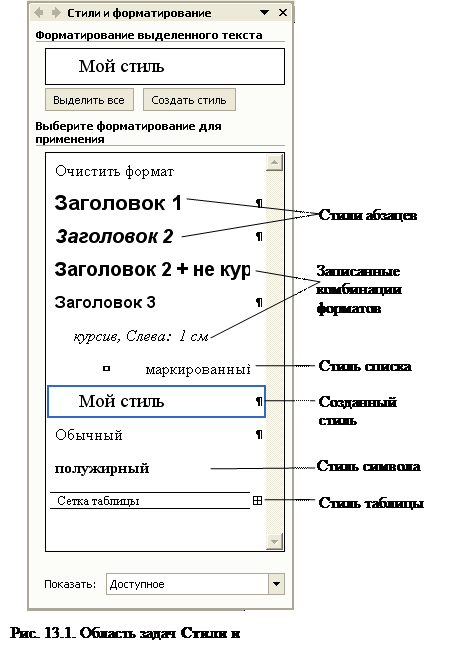
Примечание. Режим учёта форматирования включается (отключается) при установленном (сброшенном) флажке Вести учёт форматирования на вкладке Правка диалогового окна Параметры.
 В раскрывающемся списке Показать можно выбрать категорию отображаемых списков. Элемент Доступное показывает список всех стилей и записанных комбинаций форматов, используемых в документе, а также стилей, сохранённых в документе, и часто используемых стилей заголовков. Чтобы посмотреть только те стили и записанные комбинации форматов, которые использованы в данном документе, выберите Используемое. Для отображения всех стилей, кроме записанных комбинаций форматов, выберите элемент Все. Чтобы точно определить, какие стили и записанные комбинации форматов будут отображаться в области задач Стили и форматирование, выберите элемент Специальное. В результате откроется диалоговое окно настройки формата, в котором можно выбрать отображаемые стили.
В раскрывающемся списке Показать можно выбрать категорию отображаемых списков. Элемент Доступное показывает список всех стилей и записанных комбинаций форматов, используемых в документе, а также стилей, сохранённых в документе, и часто используемых стилей заголовков. Чтобы посмотреть только те стили и записанные комбинации форматов, которые использованы в данном документе, выберите Используемое. Для отображения всех стилей, кроме записанных комбинаций форматов, выберите элемент Все. Чтобы точно определить, какие стили и записанные комбинации форматов будут отображаться в области задач Стили и форматирование, выберите элемент Специальное. В результате откроется диалоговое окно настройки формата, в котором можно выбрать отображаемые стили.
В окне Форматирование выделенного текста в верхней части области задач отображается формат выделенного фрагмента текста (формат слова, где находится курсор). Если указатель мыши подвести к этому окну, появится стрелка, после нажатия на которую от  кроется меню. Команды Выделить все вхождения и Очистить формат аналогичные рассмотренным в п. 4.1.3. Для выделения всех фрагментов текста с одинаковым стилем или записанными комбинациями форматов, можно также нажать кнопку Выделить все. Команды Создать стиль и Изменить стиль будут рассмотрены ниже. Команда Показать форматирование выводит на экран соответствующую область задач.
кроется меню. Команды Выделить все вхождения и Очистить формат аналогичные рассмотренным в п. 4.1.3. Для выделения всех фрагментов текста с одинаковым стилем или записанными комбинациями форматов, можно также нажать кнопку Выделить все. Команды Создать стиль и Изменить стиль будут рассмотрены ниже. Команда Показать форматирование выводит на экран соответствующую область задач.
Дата добавления: 2016-01-26; просмотров: 1861;
